HP C: 8 Управление и обслуживание
8 Управление и обслуживание: HP C
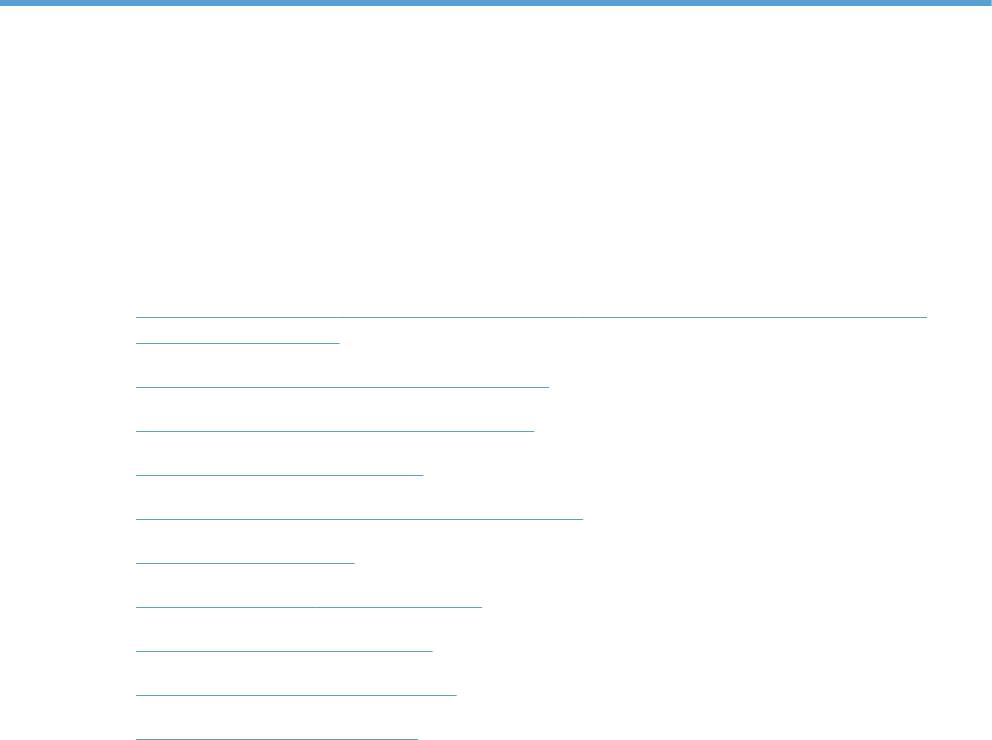
8 Управление и обслуживание
● Используйте утилиты HP Reconfiguration Utility для изменения способа подключения
устройства (Windows)
●
Настройка прямой беспроводной печати HP
●
Использование приложений веб-служб HP
●
Настройка параметров IP-сети
●
Панель инструментов устройства HP (Windows)
●
HP Utility для Mac OS X
●
Использование ПО HP Web Jetadmin
●
Параметры экономного режима
●
Функции безопасности устройства
●
Обновление микропрограммы
RUWW 159
Используйте утилиты HP Reconfiguration Utility для
изменения способа подключения устройства
(Windows)
Если устройство уже используется и необходимо изменить способ подключения, используйте
для этого утилиту HP Reconfiguration Utility. Например, можно изменить конфигурацию
устройства на использование другого адреса беспроводного соединения, для подключения к
проводной или беспроводной сети или переключиться с сетевого подключения на USB. Можно
изменить конфигурацию без использования компакт-диска устройства. После выбора
требуемого типа подключения, программа откроет соответствующее окно, в кот
ором
не
обходимо произвести изменения.
Утилита HP Reconfiguration Utility находится в группе программ HP на компьютере.
160 Глава 8 Управление и обслуживание RUWW
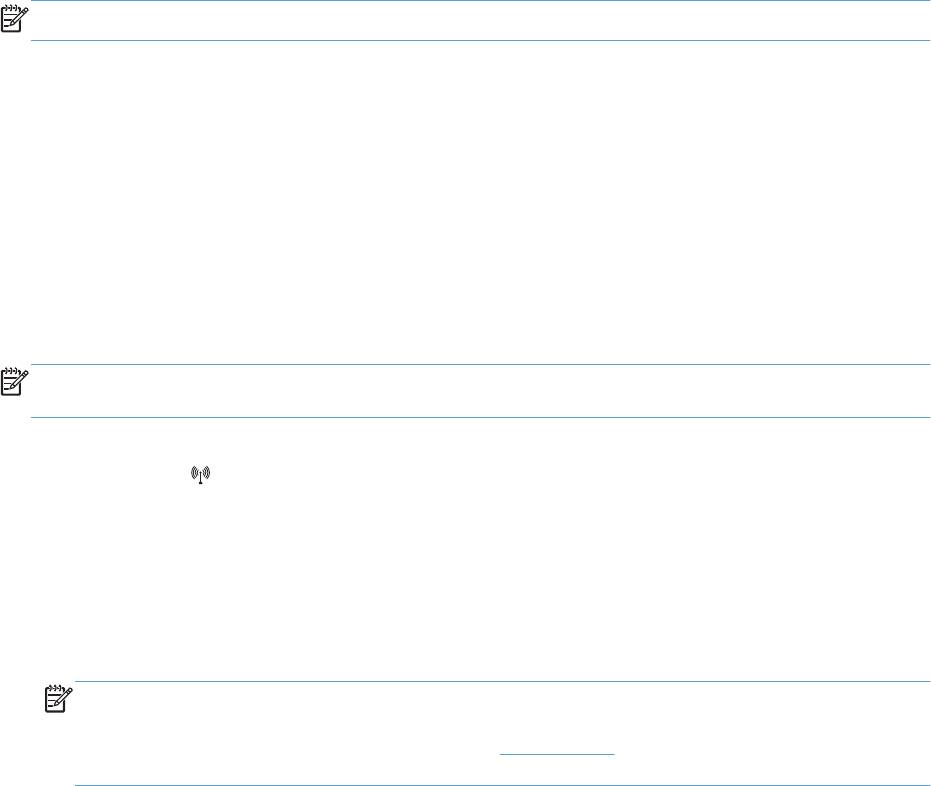
Настройка прямой беспроводной печати HP
ПРИМЕЧАНИЕ. Эта функция доступна только в моделях с модулем беспроводной связи.
Функция прямой беспроводной печати HP позволяет напрямую печатать документы с
беспроводного мобильного устройства на совместимом принтере или МФУ HP; подключение к
Интернету или локальной сети не требуется. Функция прямой беспроводной печати HP
позволяет печатать со следующих устройств:
●
iPhone, iPad или iTouch с использованием протокола Apple AirPrint;
●
с мобильных устройств под управлением ОС Android, iOS или Symbian с использованием
приложения HP ePrint Home & Biz.
Чтобы настроить прямую беспроводную печ
ать HP с помощью панели управления, выполните
следующие действия.
ПРИМЕЧАНИЕ. Эта функция запрашивает установку пароля для устройства. Если пароль
был не задан, вам будет предложено задать его после подключения функции.
1. На главном экране панели управления устройства нажмите кнопку Беспроводное
соединение
.
2. Откройте следующие меню:
● Беспров. меню
● Настройки Wireless Direct
●
Вкл./Выкл.
ПРИМЕЧАНИЕ. Если пункт меню Настройки Wireless Direct отсутствует на экране панели
управления, необходимо обновить микропрограмму устройства. Чтобы скачать текущую
версию микропрограммы, перейдите на сайт
www.hp.com, введите код продукта HP в поле
поиска, выберите модель устройства и перейдите по ссылке Загрузка ПО и драйверов.
3. Выберите пункт меню Вкл.. Устройство может предложить вам установить пароль
безопасности. Устройство сохранит настройки, после чего на экране панели управления
снова появится меню Настройки Wireless Direct.
RUWW
Настройка прямой беспроводной печати HP
161

Использование приложений веб-служб HP
1. На главном экране панели управления устройства нажмите кнопку Веб-службы .
2. Нажмите кнопку Включить веб-службы.
После загрузки приложения с веб-сайта HP ePrintCenter, оно становится доступным в меню
Приложения на панели управления устройства. В результате этой процедуры будут
активированы веб-службы HP и меню Приложения.
162 Глава 8 Управление и обслуживание RUWW
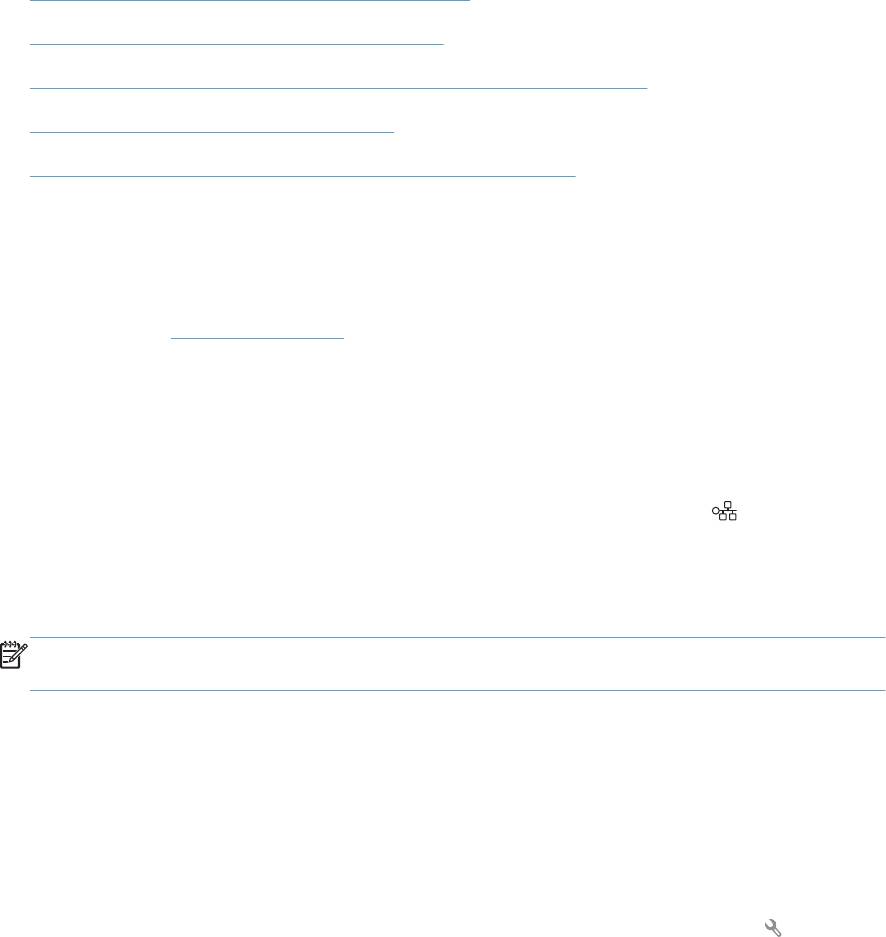
Настройка параметров IP-сети
●
Отказ от совместного использования принтера
●
Просмотр и изменение сетевых параметров
●
Настройка параметров TCP/IP IPv4 вручную с панели управления
●
Изменение сетевого имени устройства
●
Скорость подключения и параметры двусторонней печати
Отказ от совместного использования принтера
HP не поддерживает одноранговые сети, поскольку эта возможность является функцией
операционных систем Microsoft, но не драйверов принтера HP. Перейдите на Web-узел
Microsoft по адресу
www.microsoft.com.
Просмотр и изменение сетевых параметров
Для просмотра или изменения параметров IP-конфигурации пользуйтесь встроенным веб-
сервером HP.
1. На главном экране панели управления устройства нажмите кнопку Сеть
, чтобы найти
IP-адрес устройства.
2. Чтобы открыть встроенный веб-сервер НР, наберите IP-адрес в адресной строке веб-
браузера.
ПРИМЕЧАНИЕ. Можно также перейти к встроенному веб-серверу HP из панели
инструментов устройства HP для Windows или HP Utility для Mac OS X.
3. Перейдите на вкладку Сеть для получения информации о сети. При необходимости
параметры можно изменить.
Настройка параметров TCP/IP IPv4 вручную с панели управления
Используйте меню панели управления для настройки адреса IPv4, маски подсети и шлюза по
умолчанию.
1. На главном экране панели управления устройства нажмите кнопку Настройка
.
2. Прокрутите список и выберите меню Сетевая установка.
3. Выберите меню Настройка TCP/IP, а затем нажмите кнопку Вручную.
4. С помощью сенсорной клавиатуры на экране введите IP-адрес, затем нажмите кнопку OK.
Нажмите кнопку Да для подтверждения.
RUWW
Настройка параметров IP-сети
163
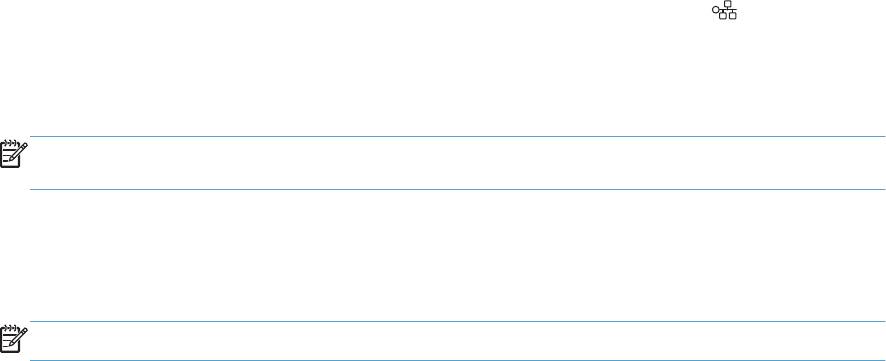
5. С помощью сенсорной клавиатуры на экране введите маску подсети, затем нажмите
кнопку OK. Нажмите кнопку Да для подтверждения.
6. С помощью сенсорной клавиатуры на экране введите шлюз по умолчанию, затем нажмите
кнопку OK. Нажмите кнопку Да для подтверждения.
Изменение сетевого имени устройства
Если необходимо изменить сетевое имя устройства для его идентификации, используйте
встроенный веб-сервер HP.
1. На главном экране панели управления устройства нажмите кнопку Сеть
, чтобы найти
IP-адрес устройства.
2. Чтобы открыть встроенный веб-сервер НР, наберите IP-адрес устройства в адресной
строке веб-браузера.
ПРИМЕЧАНИЕ. Можно также перейти к встроенному веб-серверу HP из панели
инструментов устройства HP для Windows или HP Utility для Mac OS X.
3. Откройте вкладку Система.
4. На странице Информация об устройстве, имя устройства по умолчанию указано в поле
Состояние устройства. Можно изменить это имя на другое уникальное имя.
ПРИМЕЧАНИЕ. Заполнение других полей на этой странице необязательно.
5. Чтобы сохранить изменения, нажмите кнопку Применить.
164 Глава 8 Управление и обслуживание RUWW
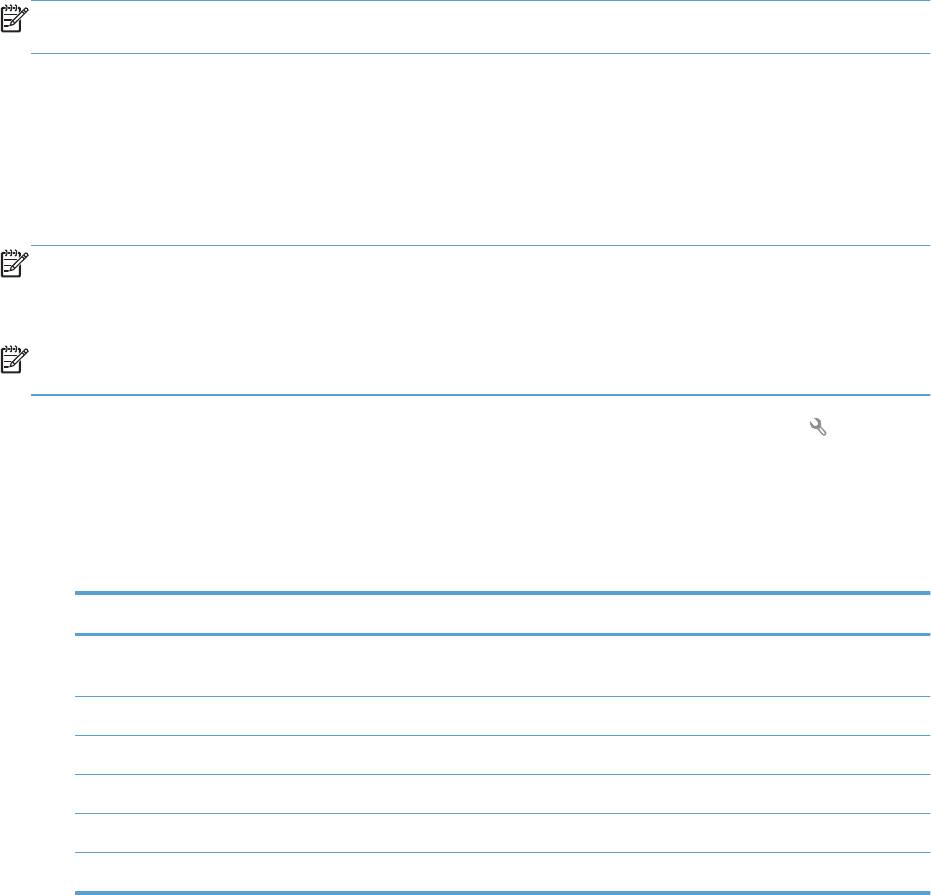
Скорость подключения и параметры двусторонней печати
ПРИМЕЧАНИЕ. Эта информация предназначена только для сетей Ethernet. Она не может
применяться для беспроводных сетей.
Скорость и режим сетевых соединений сервера печати должны соответствовать
характеристикам сетевого концентратора. В большинстве случаев устройство следует
оставить в автоматическом режиме. Неправильное изменение скорости подключения и
параметров двусторонней печати может привести к нарушению связи между данным
устройством и другими сетевыми устройствами. Если требуется внести изменения,
используйте панель управления устройства.
ПРИМЕЧАНИЕ. Параметр должен соответствовать сетевому устройству, к которому
осуществляется подключение (сетевой концентратор, коммутатор, шлюз, маршрутизатор или
компьютер).
ПРИМЕЧАНИЕ. Изменение данных параметров может привести к выключению и включению
устройства. Вносите изменения только во время простоя устройства.
1. На главном экране панели управления устройства нажмите кнопку Настройка .
2. Прокрутите список и выберите меню Сетевая установка.
3. Выберите меню Скорость соединения.
4. Выберите один из следующих параметров.
Параметр Описание
Автоматически Сервер печати автоматически настраивается на самую высокую скорость
передачи данных и допустимый в сети режим связи.
Дупл. 10T 10 Мбит/с, дуплексный режим
Полуд. 10T 10 Мбит/с, полудуплексный режим
Дупл. 100TX 100 Мбит/с, дуплексный режим
Полуд. 100TX 100 Мбит/с, полудуплексный режим
Дупл. 1000T 1000 Мбит/с, дуплексный режим
5. Нажмите кнопку OK. Устройство автоматически выключится и включится.
RUWW
Настройка параметров IP-сети
165
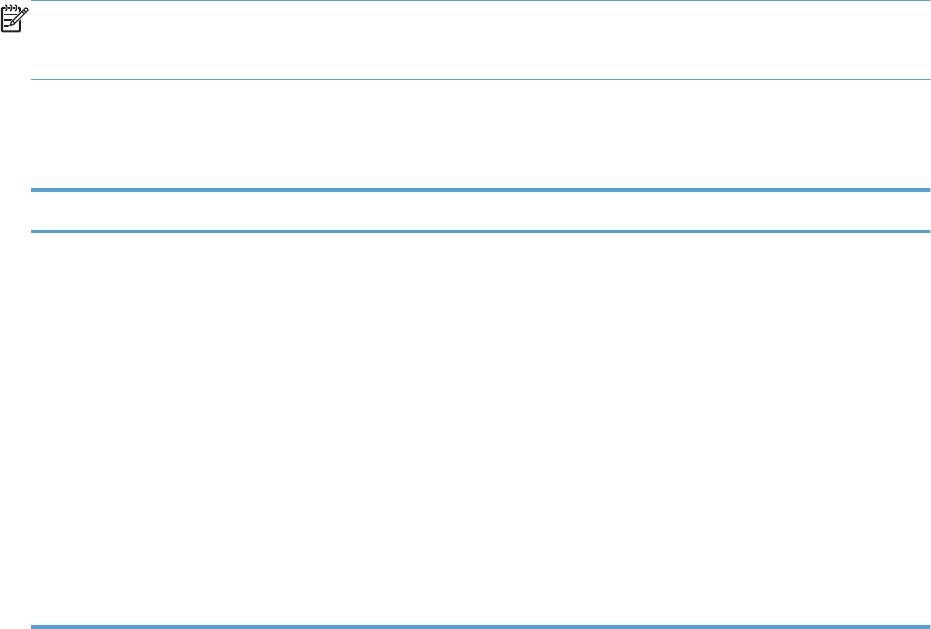
Панель инструментов устройства HP (Windows)
Использование панели инструментов HP для Windows для проверки статуса устройства или
просмотра или изменения параметров устройства с компьютера. Эта утилита открывает окно
встроенного веб-сервера HP устройства.
ПРИМЕЧАНИЕ. Данный параметр доступен только в том случае, если была выполнены
полная установка устройства. Некоторые функции могут быть недоступны в зависимости от
того, как подключено устройство.
1. Нажмите кнопку Пуск и щелкните пункт Программы.
2. Щелкните на группе продуктов HP, а затем выберите пункт панель инструментов HP.
Вкладка или раздел Описание
Вкладка Глав.
●
Состояние устройства. Отображение состояние устройства и
приблизительный остаток расходных материалов HP.
Информация о продукте, его
состоянии и конфигурации
● Состояние расходных материалов: Отображается приблизительный
остаток расходных материалов HP в процентах. Действительный остаток
расходного материала может изменяться. Проверьте наличие новых
расходных материалов, они скоро вам потребуются. Расходный материал не
нужно заменять, если качество печ
ати приемлемо.
● К
онфигурация устройства: Информация, доступная на странице
конфигурации устройства.
●
Статистика сети: Информация, доступная на странице конфигурации сети.
● Отчеты: Печать страницы конфигурации, а также страницы состояния
расходных материалов, сформированных устройством.
●
Журнал событий Список всех событий и ошибок устройства.
166 Глава 8 Управление и обслуживание RUWW
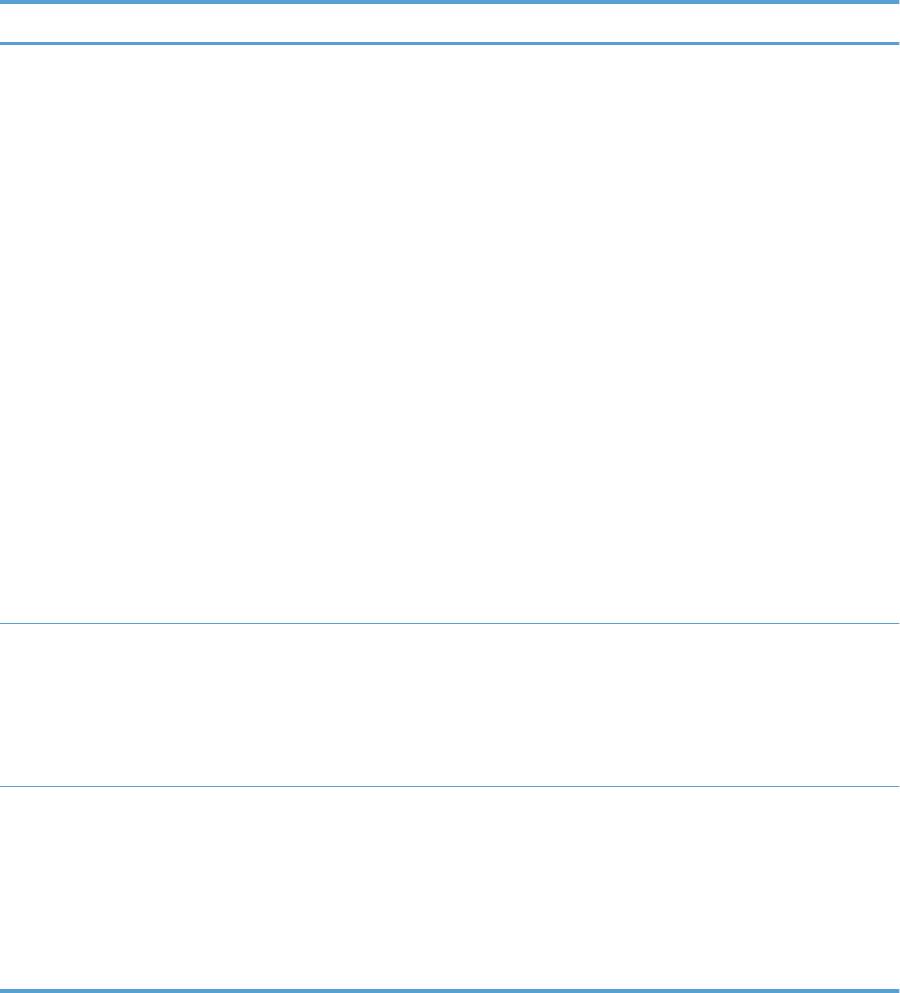
Вкладка или раздел Описание
Вкладка Система
●
Сведения об устройстве: Обеспечение основной информации об
устройстве и компании.
Настройка устройства с
компьютера
● Настройка бумаги: Изменение параметров подачи бумаги, установленных
по умолчанию.
●
Качество печати: Изменение параметров качества печати по умолчанию,
включая параметры калибровки.
●
Типы бумаги: Настройка режимов печати, соответствующих типам бумаги,
на работу с которыми рассчитано устройство.
● Ус
тановка системы: Изменение системных параметров устройства по
умолчанию.
●
Обслуживание: Представляет собой процедуру чистки устройства.
● Безопасность продукта: Установка или изменение пароля устройства.
●
Сохранение и Восстановление: Сохранение текущих параметров
устройства в файл на компьютере. Этот файл можно использовать для
загрузки параметров на другое устройство, а также для восстановления
параметров данного устройства в будущем.
П
РИМЕЧАНИЕ. Вкладку Система можно защитить паролем. Если данное
устройство подключено к сети, то, прежде чем изменить настройки на данной
вкладке, необходимо проконсультироваться с системным администратором.
Вкладка Печать
● Печать: Изменение параметров печати по умолчанию, таких как количество
копий и ориентация бумаги. Эти параметры доступны также на панели
Обеспечивает возможность
управ
ления принтера.
изменения параметров
принтера по умолчанию с
● PCL5c: Просмотр и изменение параметров PCL5c.
компьютера.
● PostScript: Включение или выключение функции Печать ошибок PS.
Вкладка Факс
●
Параметры приема: Настройка приема входящих факсов.
● Телефонная книга: Добавление или удаление записей телефонной книги
факса.
●
Список нежелат. номеров: Установка номеров, заблокированных для
отправки факсов на это устройство.
● Журнал факса: Просмотр журнала фак
са.
RUWW
Панель инструментов устройства HP (Windows)
167
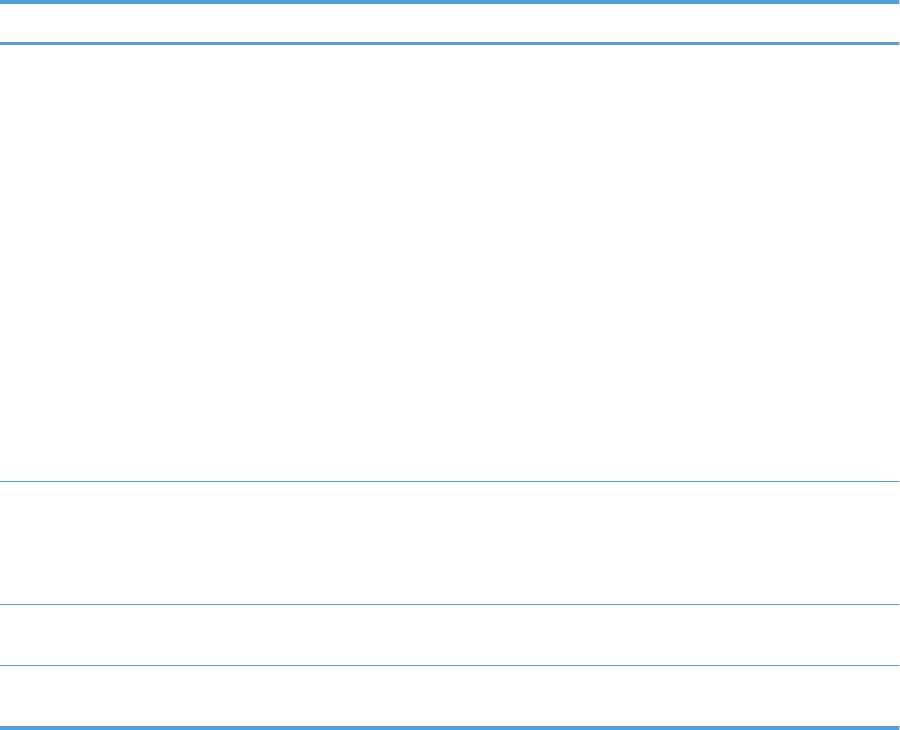
Вкладка или раздел Описание
Вкладка Сканировать в Настройка функций Сканировать в сетевую папку и Передача сканированного
сообщения по электронной почте.
● Настройка сетевой папки: Настройка папок в сети, в которых могут
храниться сканированные файлы устройства.
●
Сканирование в сообщение эл. почты: Начинайте сканирование, чтобы
выполнить настройку Передача сканированного сообщения по электронной
почте функции.
●
Профиль исходящей почты: Наст
ройте адрес эл. почты, который будет
отображаться как "адрес отправителя" для всех писем, отправленных с этого
устройства. Настройка сервера SMTP.
● Адресная книга электронной почты: Добавление или удаление записей
адресной книги эл. почты.
●
Параметры электронной почты: Настройка предметной строки и основного
текста по умолчанию. Настройка параметров сканирования на эл. почту по
умолчанию.
Вкладка Сеть
С помощью этой вкладки сетевые администраторы сети могут контролировать
сетевые параметры продукта с подключением к IP-сети. Кроме, на этой вкладке
Обеспеч
ивает возможность
сетевые администраторы могут настраивать прямую беспроводную связь. Если
изменения сетевых параметров
принтер напрямую подключен к компьютеру, эта вкладка недоступна.
принтера с компьютера.
Вкладка HP Web Services В этом меню можно настроить и использовать различные веб-с
редства с
устройством.
Вкладка HP Smart Install Используйте эту вкладку, чтобы отключить HP Smart Install или загрузить и
установить программное обеспечение к устройству.
168 Глава 8 Управление и обслуживание RUWW

HP Utility для Mac OS X
Используйте HP Utility для Mac OS X для просмотра или изменения параметров устройства с
компьютера.
Можно использовать утилиту HP Utility когда устройство подключено по кабелю USB или
подключено к сети TCP/IP.
Откройте утилиту HP Utility
Откройте Поиск, двойным щелчком выберите Приложения, затем дважды щелкните на
Hewlett-Packard и кликните Утилиты HP.
Если HP Utility не включается в список Утилиты, открывайте ее следующим образом:
1. На компьютере откройте меню Apple
, выберите меню Системные настройки, затем
выберите Печать и факс или Печать и сканирование.
2. Выберите устройство в левой части окна.
3. Нажмите кнопку Опции и расходные материалы.
4. Перейдите на вкладку Утилита.
5. Нажмите кнопку Открыть утилиту принтера.
Функции HP Utility
Программа HP Utility используется для выполнения следующих задач:
● Сбор информации о состоянии расходных материалов.
● Сбор информации об устройстве: версия микропрограммы и серийный номер.
●
Печать страницы конфигурации.
●
Настройка формата и типа бумаги для лотка.
● Передача файлов и шрифтов с компьютера на устройство.
●
Обновление микропрограммы устройства.
●
Изменение имени Bonjour для устройства, подключенного к сет
и Bo
njour.
● Отображение страницы заданий цветной печати.
RUWW
HP Utility для Mac OS X
169

Использование ПО HP Web Jetadmin
HP Web Jetadmin — это передовой инструмент, отмеченный наградами, который позволяет
эффективно управлять целым парком подключенных к сети устройств HP, таких как принтеры,
многофункциональные принтеры и устройства цифровой отправки. Это единое решение,
предназначенное для удаленной установки, контроля, технического обслуживания, устранения
неполадок и обеспечения безопасности в среде печати, формирования и обработки
изображений. HP Web Jetadmin значительно повышает производительность бизнес-процессов:
позволяет сэ
кономить ра
бочее время, эффективно управлять расходами и сохранять
вложенные в оборудование средства.
Периодически выпускаются обновления HP Web Jetadmin, обеспечивающие поддержку
определенных функций устройства. Дополнительные сведения об обновлениях см. на веб-
странице
www.hp.com/go/webjetadmin в разделе Self Help and Documentation (Справочные
ресурсы и документация).
170 Глава 8 Управление и обслуживание RUWW
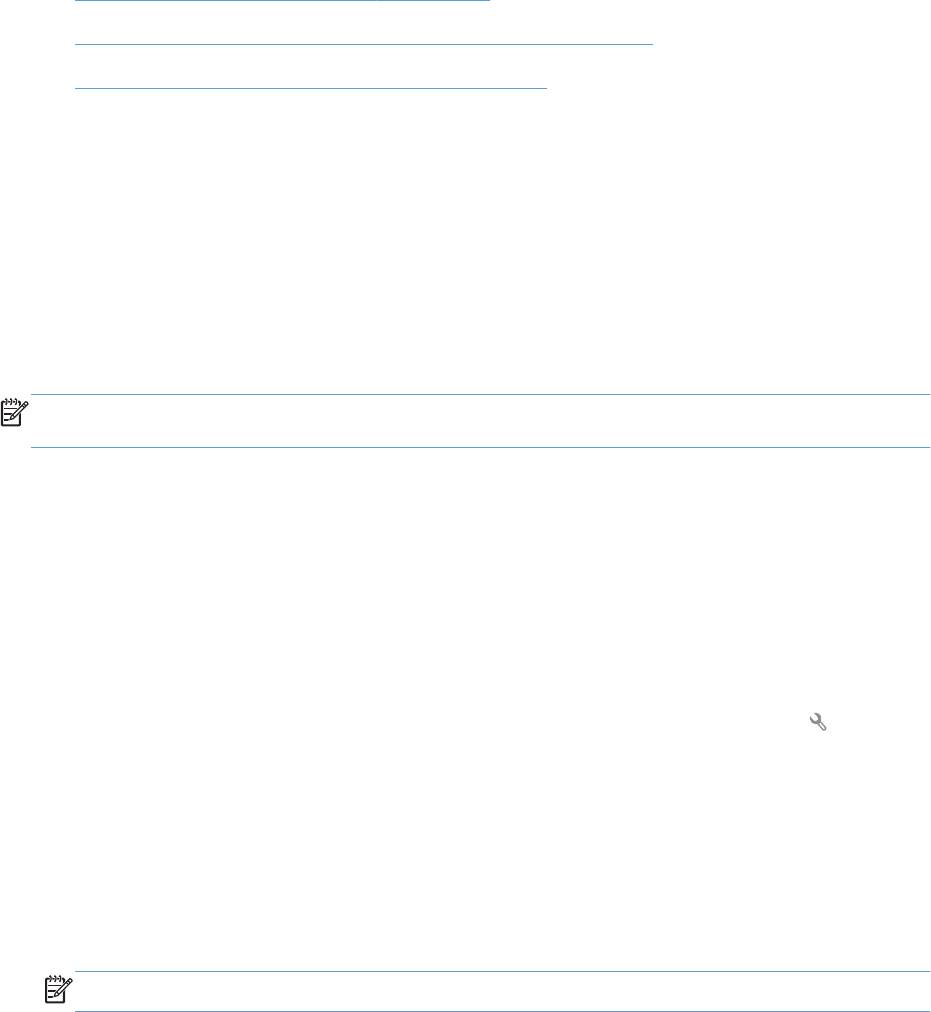
Параметры экономного режима
●
Печать в экономичном режиме (EconoMode)
●
Настройка времени задержки до перехода в режим ожидания
●
Установка задержки автоматического выключения
Печать в экономичном режиме (EconoMode)
В данном устройстве имеется функция EconoMode для черновой печати документов. В режиме
EconoMode расходуется меньше тонера. Однако при использовании EconoMode может
ухудшиться качество печати.
Компания HP не рекомендует постоянно использовать режим EconoMode. Если режим
EconoMode используется все время, износ механических деталей печатающего картриджа
может произойти до того, как будет израсходован порошок тонера. Если качество печати
ухудшилось до неприемлемого, замените кар
т
ридж с тонером.
ПРИМЕЧАНИЕ. Если этот режим недоступен в драйвере печати, его можно включить с
помощью встроенного веб-сервера HP.
1. Из окна программы выберите параметр Печать.
2. Выберите устройство, а затем нажмите кнопку Свойства или Настройки.
3. Перейдите на вкладку Бумага/качество.
4. Установите флажок EconoMode.
Настройка времени задержки до перехода в режим ожидания
1. На главном экране панели управления устройства нажмите кнопку Настройка .
2. Откройте следующие меню:
● Настройка системы
● Параметры энергопотребления
●
Задержка ожидания
3. Задайте время для перехода в режим ожидания.
ПРИМЕЧАНИЕ. Значением по умолчанию является 15 минут.
RUWW
Параметры экономного режима
171
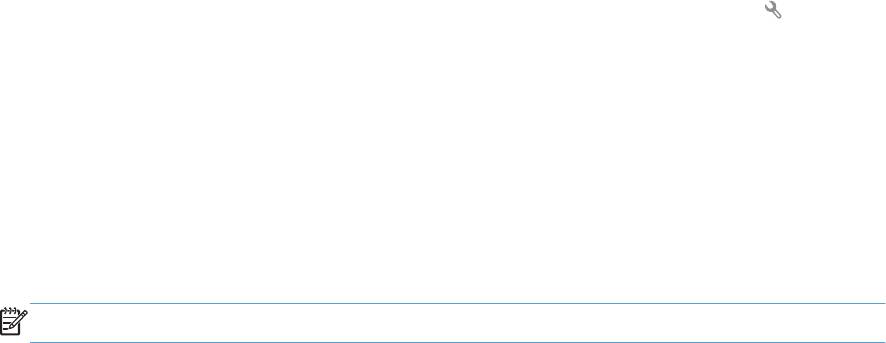
Установка задержки автоматического выключения
1. На главном экране панели управления устройства нажмите кнопку Настройка .
2. Откройте следующие меню:
●
Настройка системы
● Параметры энергопотребления
● Автоматическое выключение
●
Задержка авт. выключения
3. Задайте время для задержки выключения.
ПРИМЕЧАНИЕ. Значением по умолчанию является 30 минут.
4. Устройство автоматически включается после автоматического выключения при
поступлении задания или при касании экрана на панели управления устройства. Можно
настроить при каких событиях устройство должно включаться. Откройте следующие меню:
● Настройка системы
● Параметры энергопотребления
● Автоматическое выключение
●
Событие пробуждения
Чтобы отключить событие для включения, выберите событие, затем выберите Нет.
172 Глава 8 Управление и обслуживание RUWW
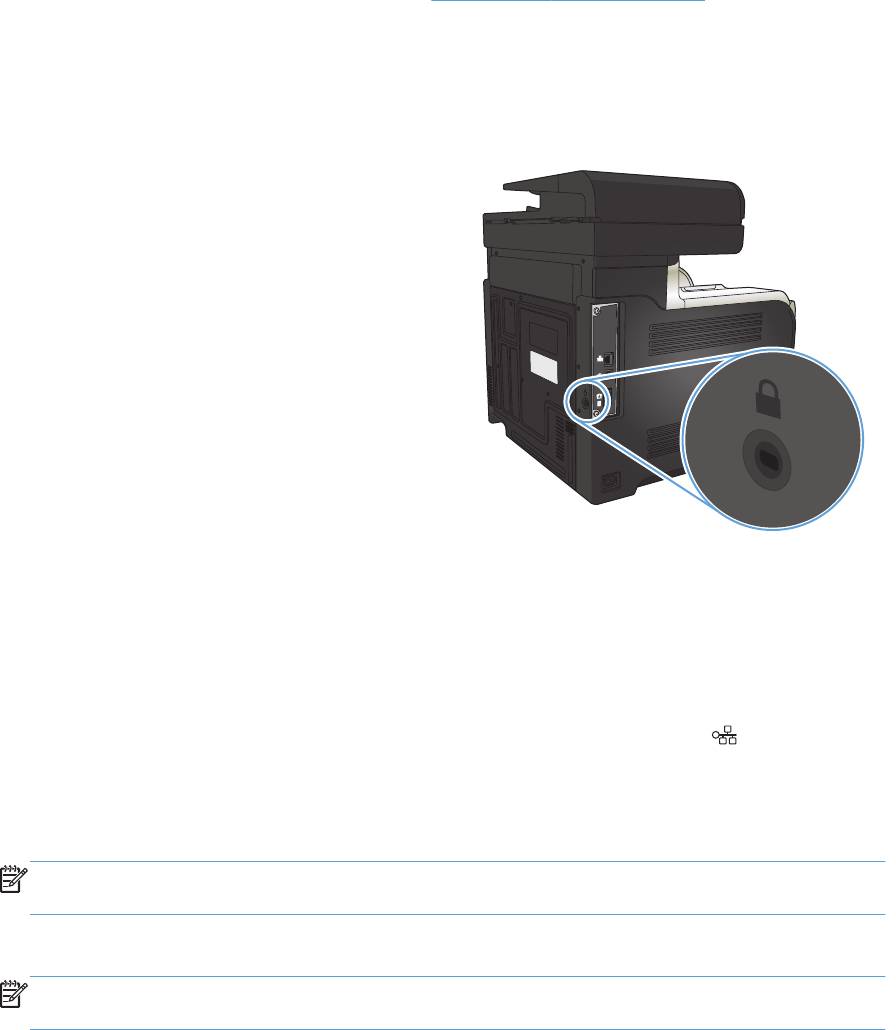
Функции безопасности устройства
Устройство соответствует стандартам безопасности и поддерживает рекомендуемые
протоколы, которые обеспечивают безопасность устройства и защиту важных данных в сети, а
также упрощают отслеживание работы и обслуживание устройства.
Более подробные сведения о решениях HP в области безопасной обработки графических
изображений и печати можно узнать по адресу
www.hp.com/go/secureprinting. На этом сайте
содержатся ссылки на официальные документы и подборки часто задаваемых вопросов о
функциях безопасности.
Блокировка устройства
1. В гнездо в задней части изделия можно
подключить кабель безопасности.
Установка или изменение пароля устройства
Для установки или изменения сетевого пароля устройства используется встроенный веб-
сервер HP.
1. На главном экране панели управления устройства нажмите кнопку Сеть
, чтобы найти
IP-адрес устройства.
2. Чтобы открыть встроенный веб-сервер НР, наберите IP-адрес устройства в адресной
строке веб-браузера.
ПРИМЕЧАНИЕ. Можно также перейти к встроенному веб-серверу HP из панели
инструментов устройства HP для Windows или HP Utility для Mac OS X.
3. Выберите вкладку Настройки, затем перейдите по ссылке Безопасность.
ПРИМЕЧАНИЕ. Если пароль уже установлен, вам будет предложено ввести его.
Введите пароль и нажмите кнопку Применить.
RUWW
Функции безопасности устройства
173
4. Введите новый пароль в окно Новый пароль и в окно Проверить пароль.
5. Чтобы сохранить пароль, нажмите кнопку Применить в нижней части окна.
174 Глава 8 Управление и обслуживание RUWW

Обновление микропрограммы
Компания HP периодически выпускает обновления микропрограммы устройства. Обновления
микропрограммы можно загружать вручную. Кроме того, можно настроить для устройства
автоматическую загрузку обновлений микропрограммы.
Обновление микропрограммы вручную
1. На главном экране панели управления устройства нажмите кнопку Настройка .
2. Откройте следующие меню:
●
Обслуживание
●
LaserJet Update
● Проверить наличие обновлений
3. Нажмите кнопку Да, чтобы устройство выполнило поиск обновлений микропрограммы.
Если новая версия будет обнаружена, устройство начнет обновление.
Настройка автоматического обновления микропрограммы устройства
1. На главном экране панели управления устройства нажмите кнопку Настройка .
2. Откройте следующие меню:
● Обслуживание
● LaserJet Update
●
Управление обновлениями
● Запрос перед установкой
3. Выберите параметр Установить автоматически.
RUWW
Обновление микропрограммы
175
176 Глава 8 Управление и обслуживание RUWW






